I team con EmailHub abilitato hanno la possibilità di inviare e ricevere e-mail dai clienti utilizzando una casella di posta condivisa del team. Leggi di seguito per informazioni sull'invio di messaggi e-mail nei ticket e sulle configurazioni consigliate di EmailHub.
Invio di e-mail in un ticket
I clienti devono avere un'e-mail salvata nelle proprie informazioni di contatto per inviare loro e-mail da un ticket. Se viene salvata un'e-mail con il contatto, utilizza la scheda "Tutte le attività" sul lato destro per comunicare con il tuo cliente via e-mail!
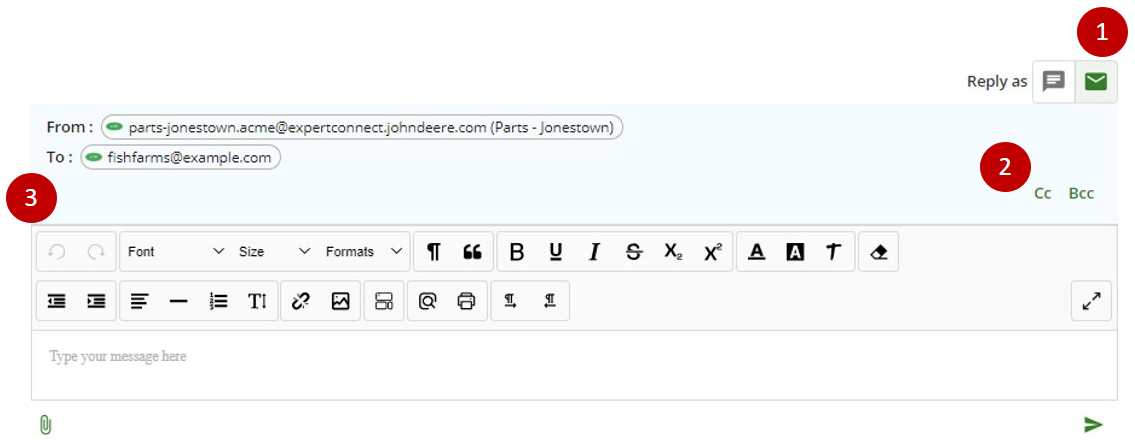
- Passa avanti e indietro tra la comunicazione via chat ed e-mail con il tuo cliente utilizzando il menu a discesa. I clienti senza numero di telefono allegato al proprio contatto possono ricevere solo comunicazioni via email.
- Cc o Ccn più parti in un thread di posta elettronica. Le risposte degli individui in copia verranno comunque tracciate nel ticket Tutte le attività.
- Aggiorna la formattazione del testo e inserisci supporti o collegamenti e-mail.
Firma e-mail
I team che hanno abilitato EmailHub sono in grado di inviare e-mail da una casella di posta di gruppo condivisa. Poiché si tratta di una casella di posta condivisa del team, è utile per un cliente sapere con quale consulente del team sta parlando quando invia un'e-mail all'indirizzo del team. Consigliamo ai consulenti di impostare una firma e-mail nel proprio profilo utente che verrà applicata automaticamente a tutte le e-mail inviate come consulente assegnato su un ticket. Maggiori informazioni sul profilo utente impostato qui .
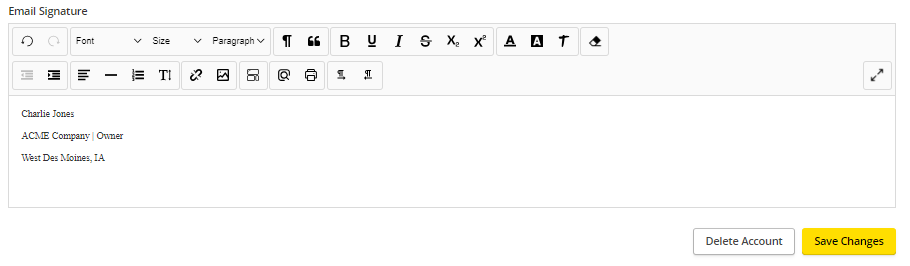
Gestione dell'Hub di posta elettronica
Il manager del team ha la possibilità di accedere alle Impostazioni email del team dalla scheda Gestisci per assumere la proprietà del nome visualizzato e delle regole dell'Hub email per i team.
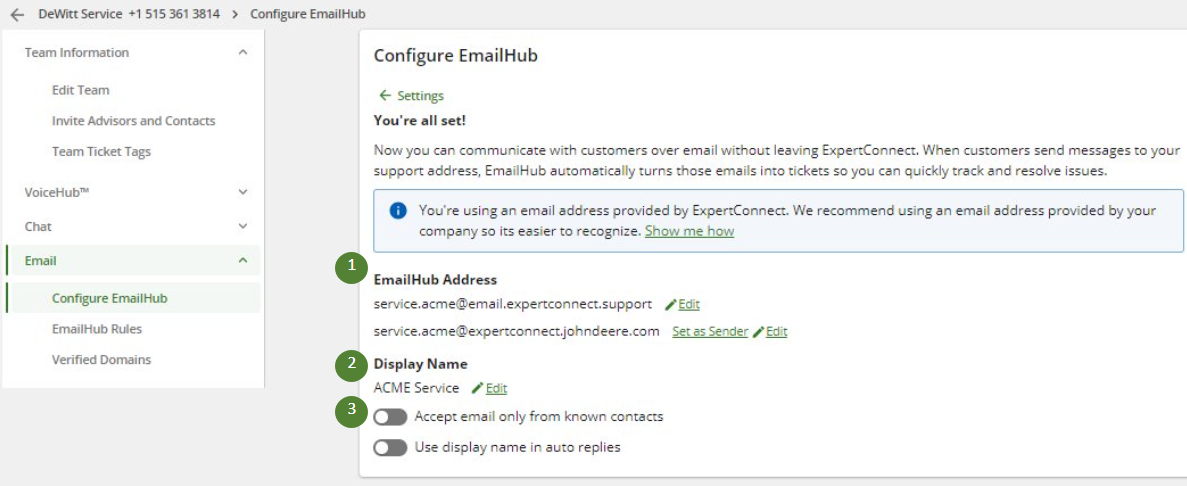
- Indirizzi EmailHub: si tratta di tutti gli indirizzi che sono stati storicamente creati per il team e che continueranno a instradare il traffico al team quando vengono inviati via email. Imposta l'indirizzo e-mail da cui desideri che provengano le comunicazioni in uscita come Indirizzo del mittente.
- Nome visualizzato: cosa verrà mostrato nella riga "Da" dell'e-mail.
- Il team EmailHub attiva/disattiva:
- Accetta e-mail solo da contatti conosciuti: attivando questa opzione verranno creati solo nuovi ticket con i contatti presenti nel tuo account ExpertConnect .
- Utilizza il nome visualizzato nelle risposte automatiche: se abilitato, il nome visualizzato specificato (assegnato al punto 2 sopra) verrà utilizzato nelle risposte automatiche alle email al posto del nome dell'azienda.
Regole EmailHub: imposta le regole su come gestire specifici messaggi in arrivo.
- Ignora: il messaggio non creerà un nuovo ticket con il team
- Indirizza al team: instrada automaticamente un ticket come non assegnato a un team specificato
- Indirizza al consulente: assegna automaticamente il ticket e-mail a un consulente di tua scelta
- Crea un nuovo ticket: se un ticket è già aperto con un cliente e viene applicata questa regola, verrà creato un nuovo ticket netto invece di andare nel thread Tutte le attività per il ticket aperto
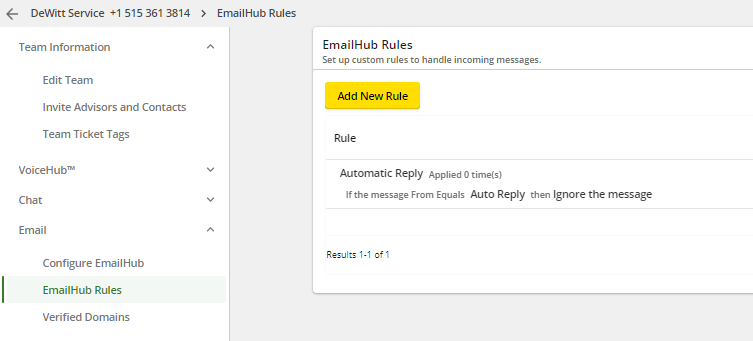
Istruzioni per la configurazione
Per configurare EmailHub per un team, scegli la configurazione preferita e segui le istruzioni negli articoli seguenti
Opzione 1: utilizzare Microsoft 365 (consigliato)
Massimizza l'utilizzo di EmailHub configurando i tuoi team ExpertConnect con Microsoft 365. Questo è il modo consigliato per configurare EmailHub affinché il tuo team abbia la configurazione più semplice e tempestiva.
Opzione 2: utilizza un indirizzo email fornito dalla tua azienda
Il primo secondo è utilizzare un indirizzo email fornito dalla tua azienda. Le e-mail in uscita verranno inviate dal dominio e-mail della tua azienda anziché da un dominio ExpertConnect . Per utilizzare questa opzione, dovrai accedere a un indirizzo email funzionante nel dominio della tua azienda, ad esempio support@dealership.com. Se non disponi di una casella di posta del team esistente, dovresti collaborare con il tuo reparto IT per configurare una nuova casella di posta o una casella di posta condivisa, se necessario.
Opzione 3: utilizzo e indirizzo e-mail forniti da ExpertConnect
La terza opzione è utilizzare l'indirizzo e-mail fornito da ExpertConnect . Questo approccio è più semplice da configurare, tuttavia, i tuoi clienti riceveranno messaggi in uscita da un indirizzo sconosciuto generato da ExpertConnect , ad esempio support.dealership@email.expertconnect.deere.com.
Indipendentemente dall'opzione selezionata, verrà generato automaticamente un nuovo indirizzo e-mail ExpertConnect per il tuo team. Per le e-mail in entrata, questo indirizzo può essere inviato direttamente tramite e-mail o configurato con l'inoltro e-mail da un indirizzo esistente.